bubble(バブル)をアップグレードする方法 アップグレードするとどうなる?
- 2023.11.08
- マーケティング
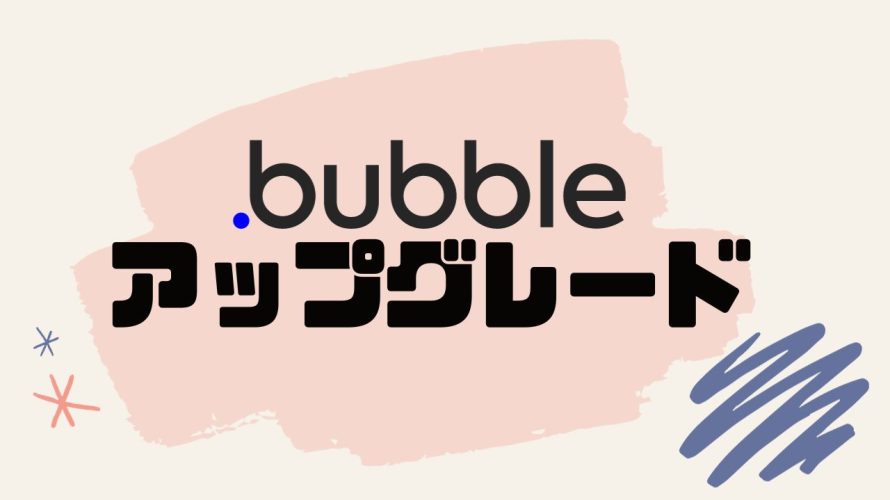
bubbleはコーディングの知識がなくても強力なアプリケーションを構築できるプラットフォームです。
今回はbubbleをアップグレードする方法を解説します。
 北岡ひろき(@kitaokahiro)
北岡ひろき(@kitaokahiro)
タップできるもくじ
bubbleをアップグレードする方法
公式サイトにアクセス
bubbleの公式サイトにアクセスします。
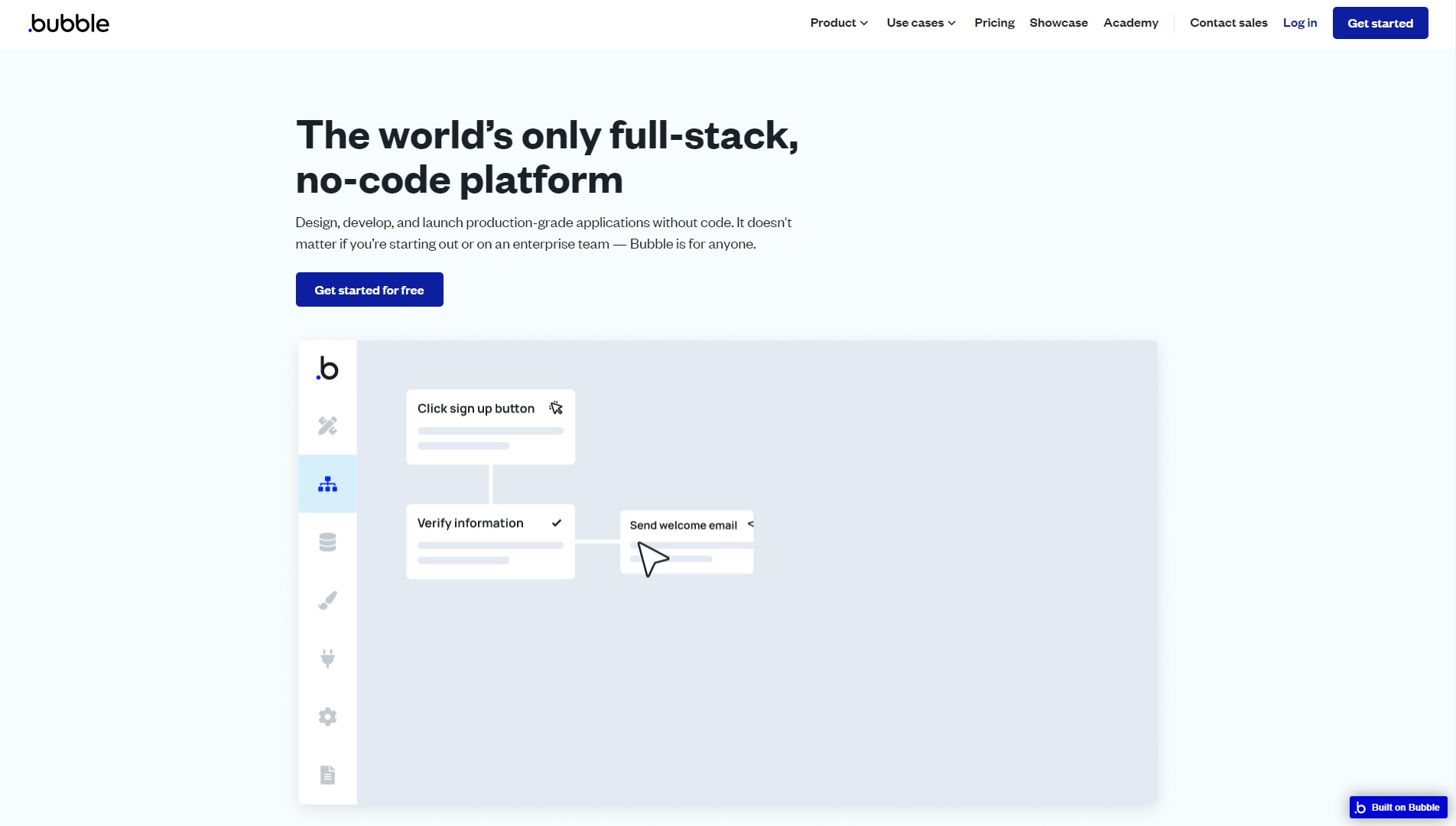
まずはアカウントを作成します。
bubbleでアカウントを作成する方法は『bubbleを無料体験する方法』の記事をご覧ください。
ログイン
bubbleのダッシュボードにログインします。
bubbleにログインする方法は『bubbleにログインする方法』の記事をご覧ください。
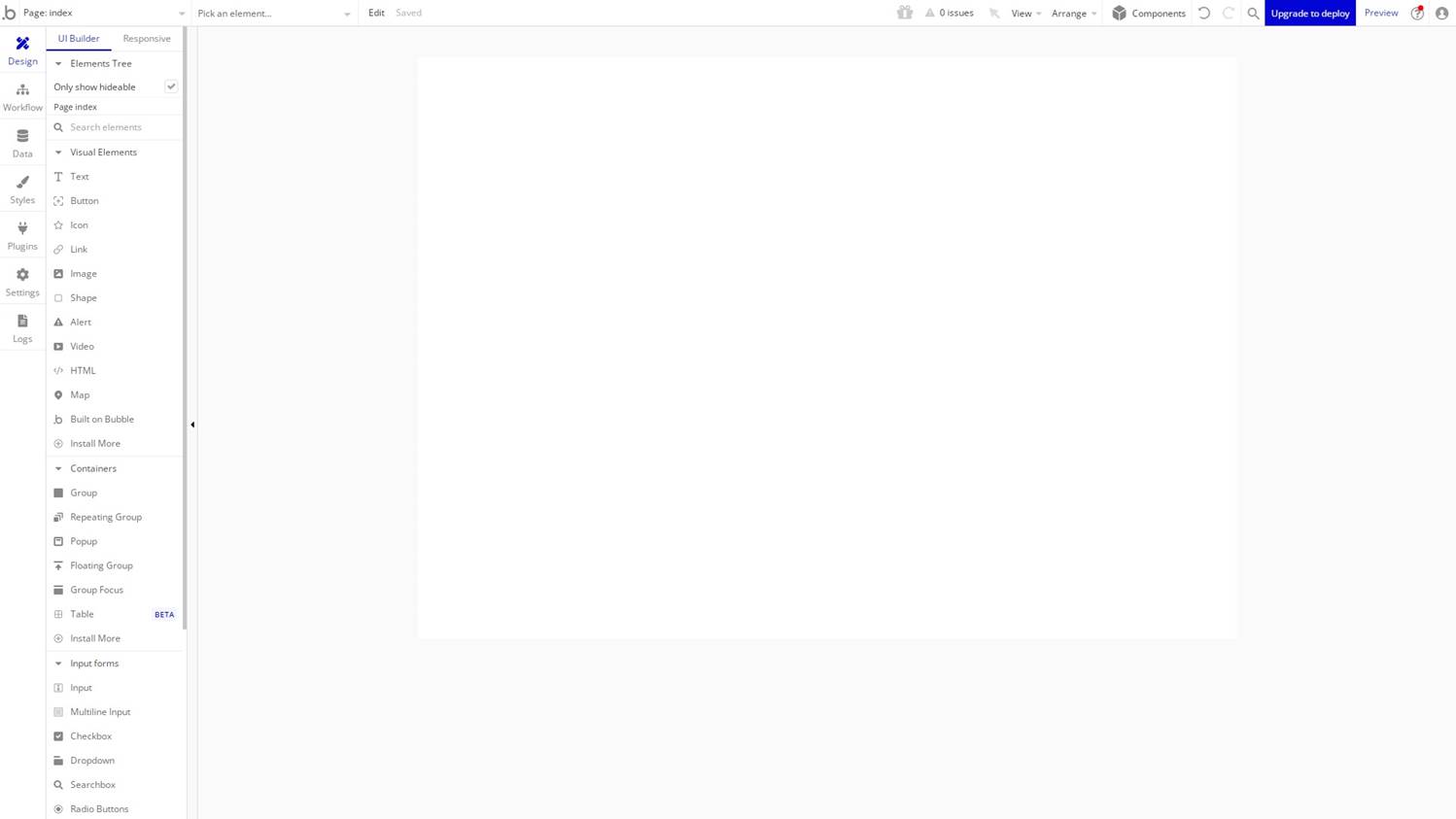
アップグレード
プランのアップグレードをします。
「Upgrade to deploy」をクリックします。
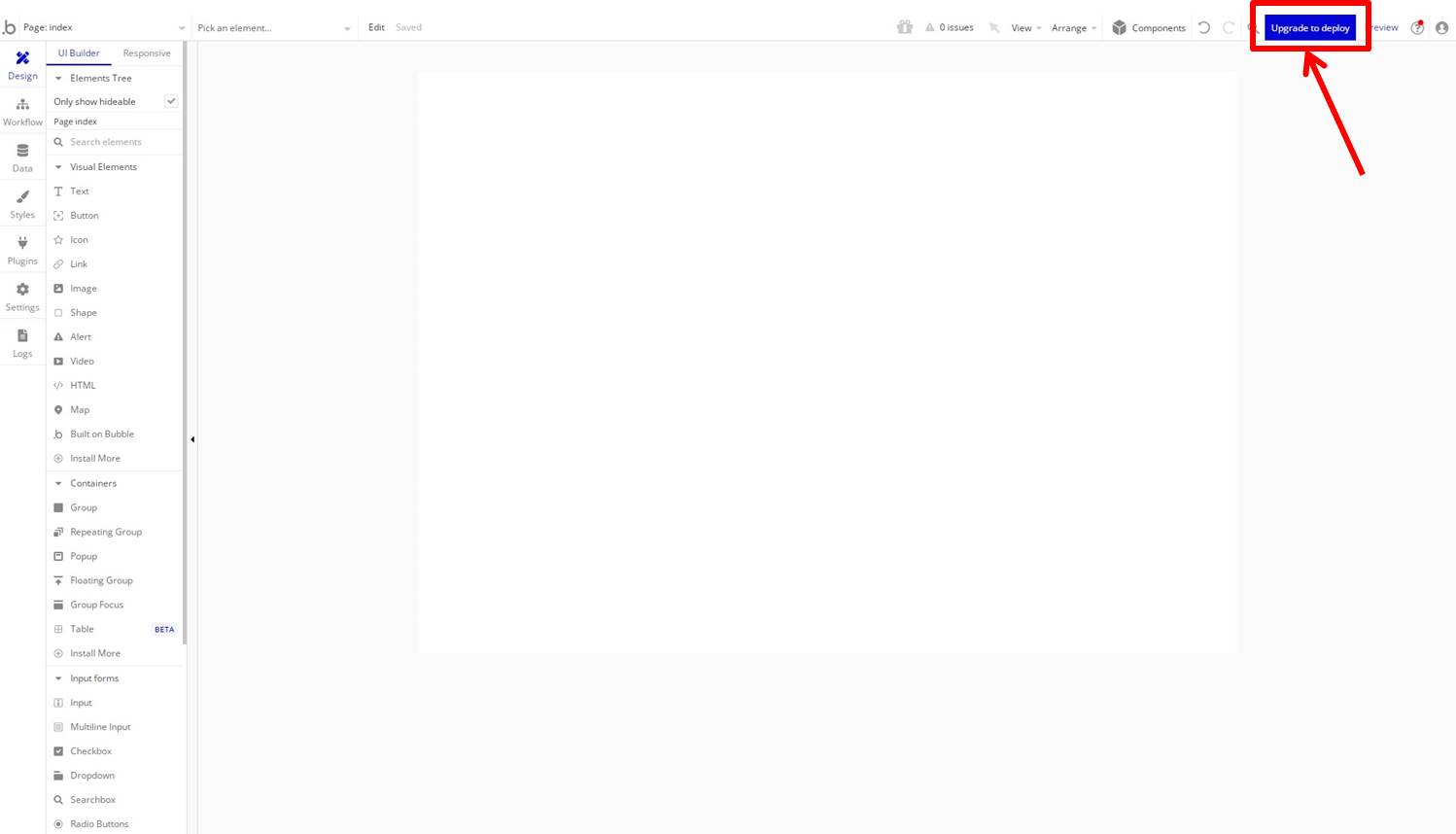
プラン選択
プランを選択します。
annually(年額)またはmonthly(月額)を選択。
今回はStaterプランの「Start 2-week free trial」をクリックします。
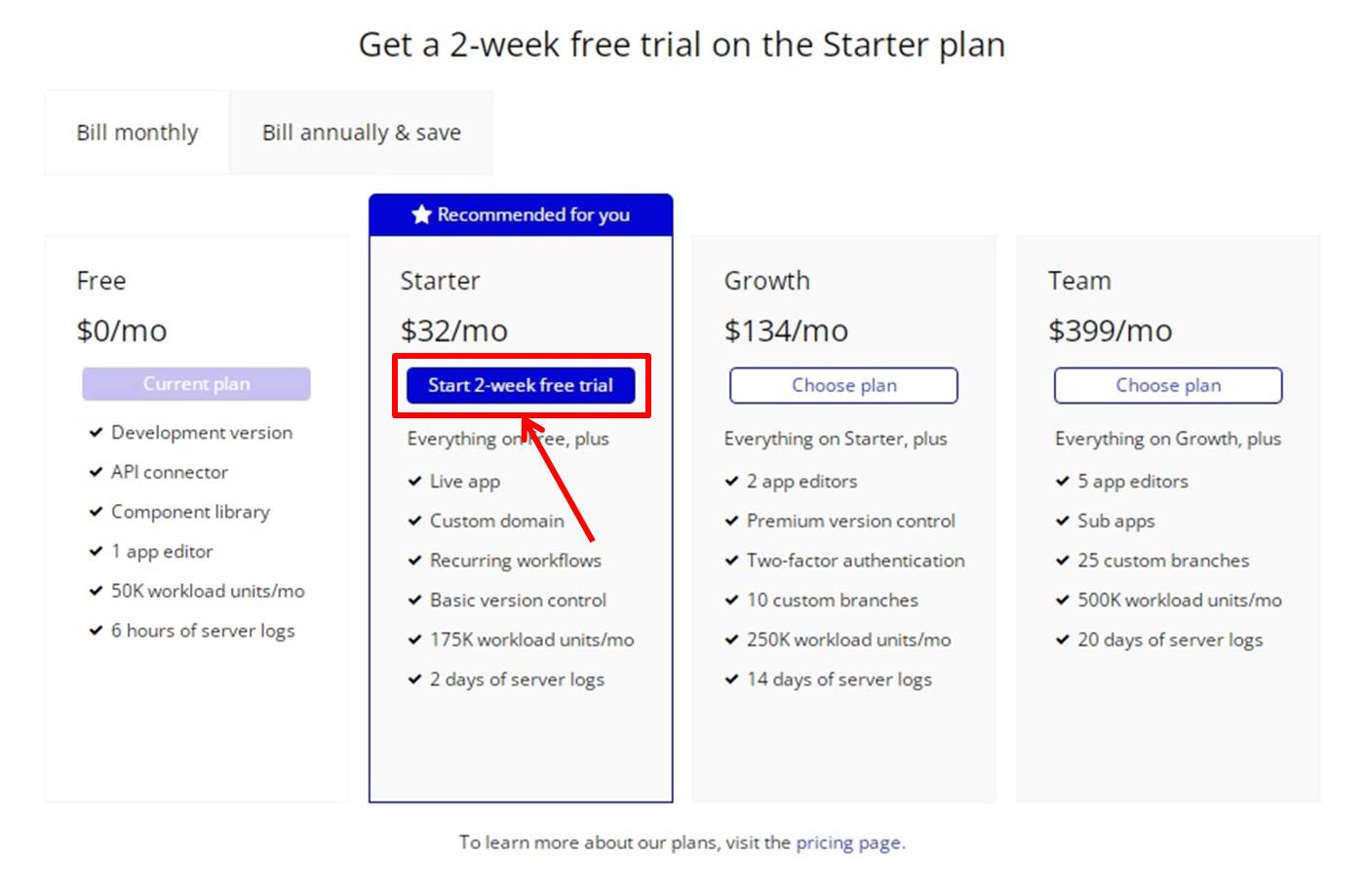
bubbleの価格は『bubbleの価格・料金』の記事をご覧ください。
支払い情報を入力
支払い情報を入力します
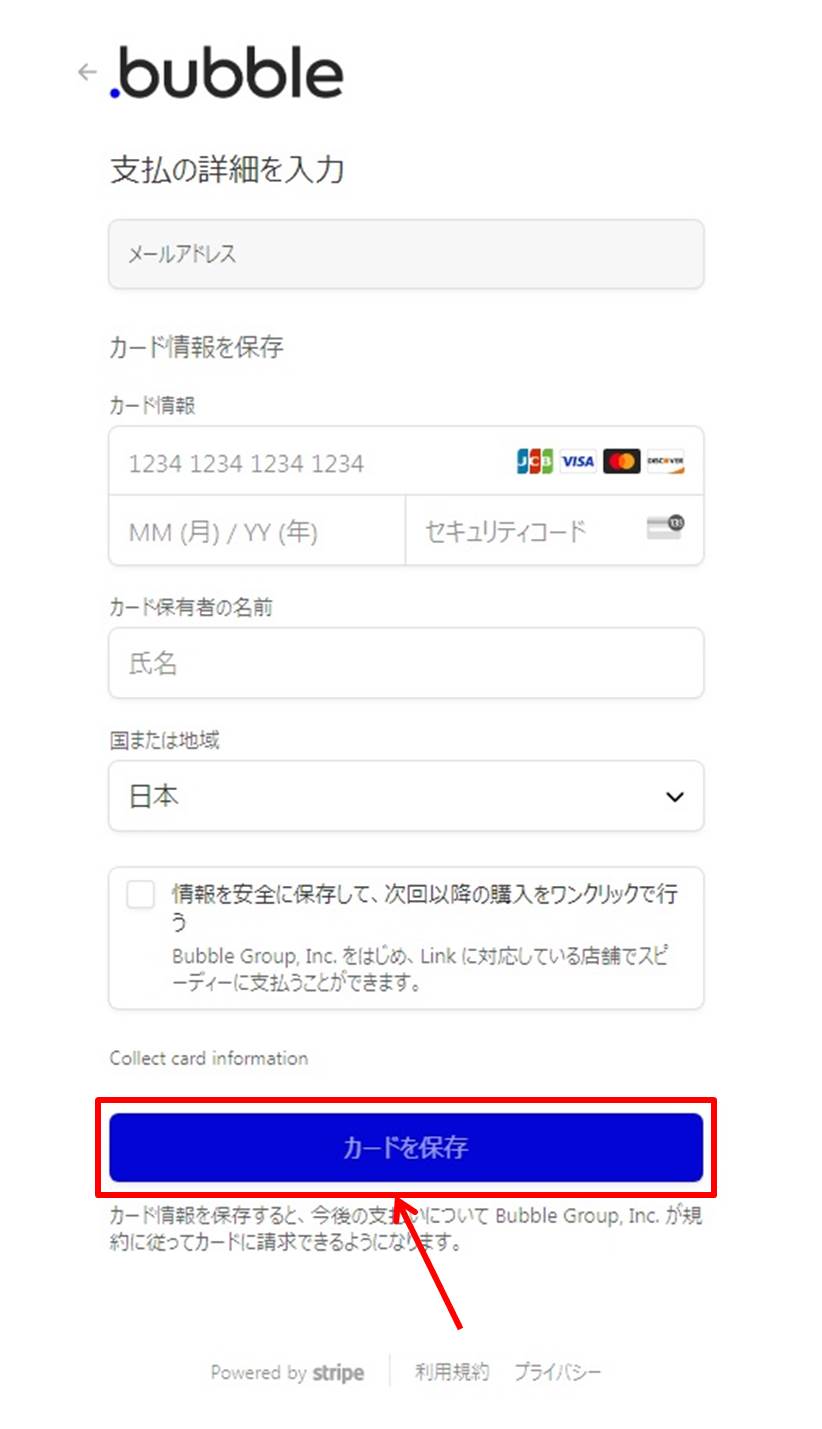
項目は次の通り
| カード情報 | 「カード番号」「有効期限」「セキュリティコード」を入力 |
| カード所有者名 | カードの名義人を入力 |
| 国または地域 | 「日本」を選択 |
情報を入力したら申し込みをします。
「カードを保存」をクリックします。
以上でアップグレードができました。
bubbleをアップグレードするとどうなる?
機能の拡張
アップグレードによりbubbleの新しい機能や改善されたパフォーマンスを利用できるようになります。
特に最新のバージョンではアプリの実行速度や安定性が向上することが多いです。
プランの選択肢
bubbleでは複数のプランが用意されておりアップグレードすることでより多くのリソースや機能にアクセスできます。
たとえばStarterプランからGrowthプランにアップグレードすることでより多くのワークロードユニットを利用できアプリのスケーラビリティが向上します。
セキュリティの強化
一部のプランでは2段階認証などのセキュリティ機能が追加され顧客データやビジネス情報をより安全に管理できるようになります。
bubbleのよくある質問
 bubbleのよくある質問をご紹介します。
bubbleのよくある質問をご紹介します。
-
前の記事

bubble(バブル)にログインする方法 ログインできない時の対処法も 2023.11.08
-
次の記事

bubble(バブル)ってどうなの?口コミ・評判を紹介 2023.11.08


